Kysymys
Ongelma: Korjaus: Windows 10:n täydellisiin virtavaihtoehtoihin ei pääse
Hei. Ongelmani liittyy Windowsin virta-asetuksiin. En voi käyttää näitä asetuksia, joten muuttaminen ei ole mahdollista. Jopa viesti, joka ilmoittaa, ettei virrankäyttösuunnitelmatietoja ole saatavilla, tulee näkyviin. En ole muuttanut mitään, joten en tiedä mistä tämä johtuu. Kuinka voin käyttää näitä asetuksia ja hallita näitä virranhallinta-asetuksia itse?
Ratkaistu vastaus
Ihmiset raportoivat verkossa
[1] että he eivät pääse käsiksi Windows 10:n täydellisiin virtavaihtoehtoihin tyhjästä muuttamatta asetuksia. Jotkut ihmiset ilmoittavat, että ongelma jatkuu ja ilmenee käyttöjärjestelmän päivityksen jälkeen. Se on yleistä, koska jotkin Windows-päivitykset, erityisesti uusimmat päivitykset, voivat aiheuttaa ongelmia koneen ja yleisten toimintojen kanssa.[2]Ei saatavilla olevat virrankäyttösuunnitelmavaihtoehdot ja muut näihin asetuksiin liittyvät ongelmat ärsyttävät usein ihmisiä, joten puhuimme jo Virtasuunnitelma ei ole saatavilla ongelma ja Puuttuvat oletusvirtasuunnitelmat ongelma. Saatat kohdata ongelman tietyn käyttöjärjestelmän päivityksen jälkeen. Jos näin on, ratkaisu voisi olla Windows-päivitys, joka saattaa sisältää tiettyjä korjauksia ja korjauksia käyttöjärjestelmäongelmaan, joka aiheutti ongelmia koneellesi.
Muita syitä Ei voi käyttää kaikkia virranhallintavaihtoehtoja Windowsissa voivat sisältää erilaiset muutokset tai vaurioita järjestelmäkansioissa tai vahingoittuneissa tiedoissa, joita tarvitaan, jotta kone toimii odotetulla tavalla kohtaan. Haittaohjelma[3] infektiot voivat usein aiheuttaa näitä ongelmia, koska kyberuhan jäämät johtavat muutoksiin esimerkiksi rekisterissä ja muissa hakemistoissa.
Vaikka ongelman voi laukaista useista syistä, voit silti korjata ongelman ja unohtaa ongelman, jossa et voi käyttää kaikkia virranhallintavaihtoehtoja Windows 10:ssä. Vianetsintä voi olla loistava vaihtoehto, koska tämän virheen syytä ei tunneta. Meillä on toinen nopea vaihtoehto - skannaus käyttämällä työkalua, kuten ReimageMac-pesukone X9 joka mahdollisesti löytää ja korjaa ongelman kohteena olevien tiedostojen ongelmat puolestasi.
Jos et pysty ratkaisemaan mitään näillä menetelmillä, luettelon pitäisi tarjota vaihtoehtoja, jotka vaativat hieman enemmän tietoa ja vuorovaikutusta. Noudata näitä ohjeita ja yritä korjata ongelma itse. Älä epäröi kokeilla muutamia korjauksia löytääksesi sen, joka auttaa sinua lopulta.
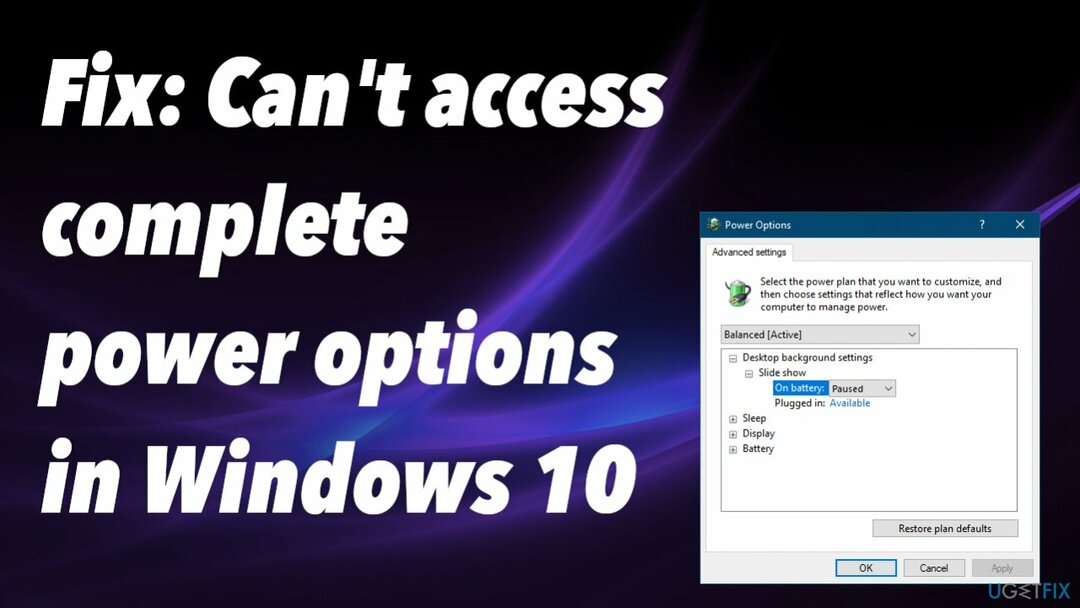
Korjaa 1. Virtaongelmien vianmääritys
Vioittuneen järjestelmän korjaamiseksi sinun on ostettava lisensoitu versio Reimage Reimage.
- Mene asetukset.
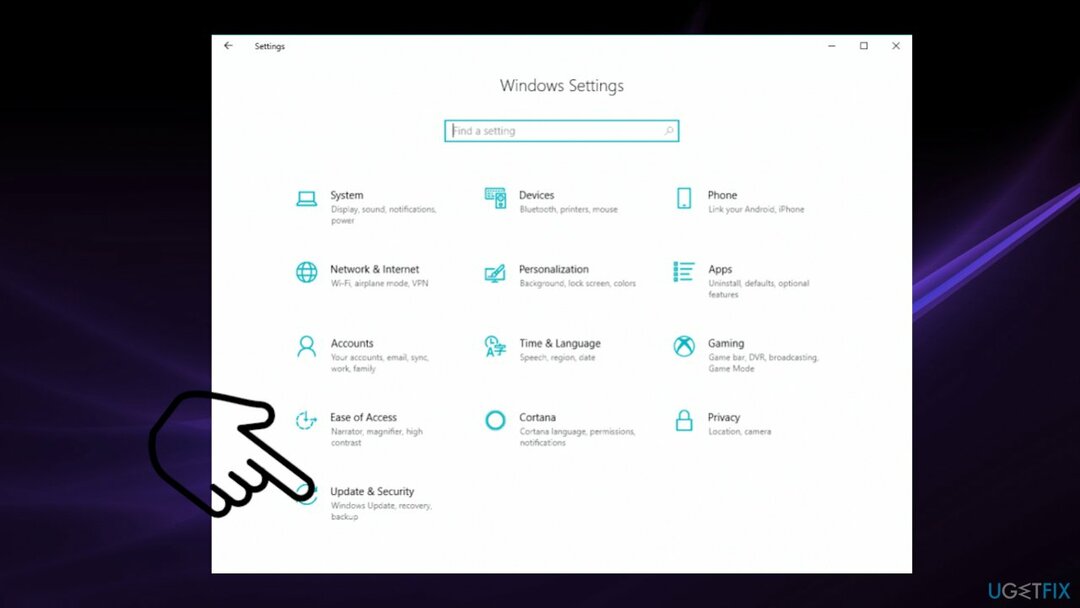
- Päivitys ja suojaus.
- Klikkaus Ongelmien karttoittaminen.
- Valita Muita vianmäärityksiä.
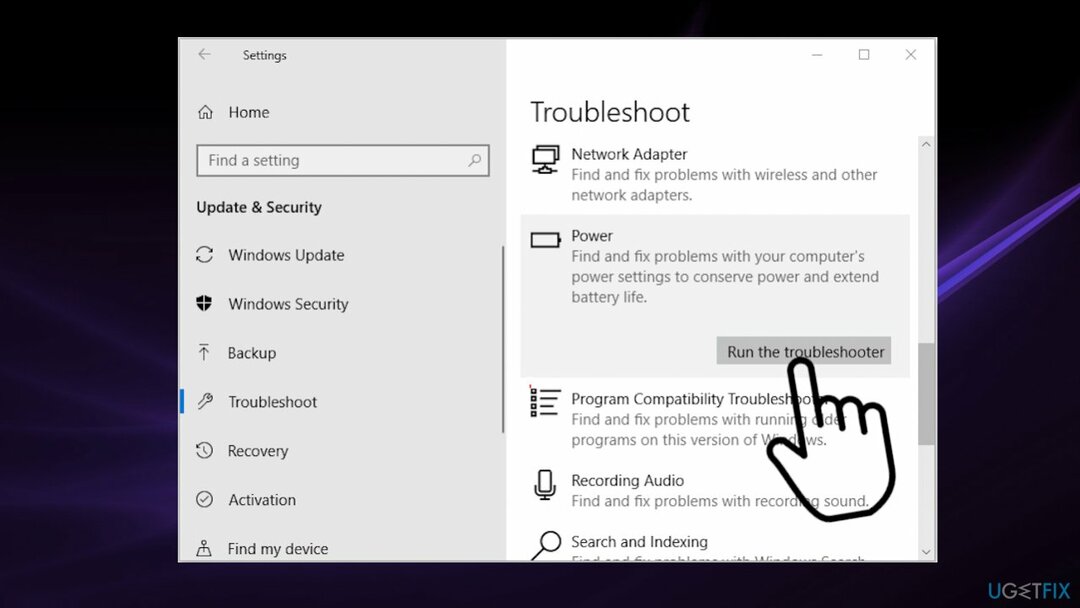
- Etsi sitten Tehoa.
- Lyö Suorita vianmääritys -painiketta.
Korjaa 2. Luo tehosuunnitelma
Vioittuneen järjestelmän korjaamiseksi sinun on ostettava lisensoitu versio Reimage Reimage.
- Oikealla painikkeella Alkaa.
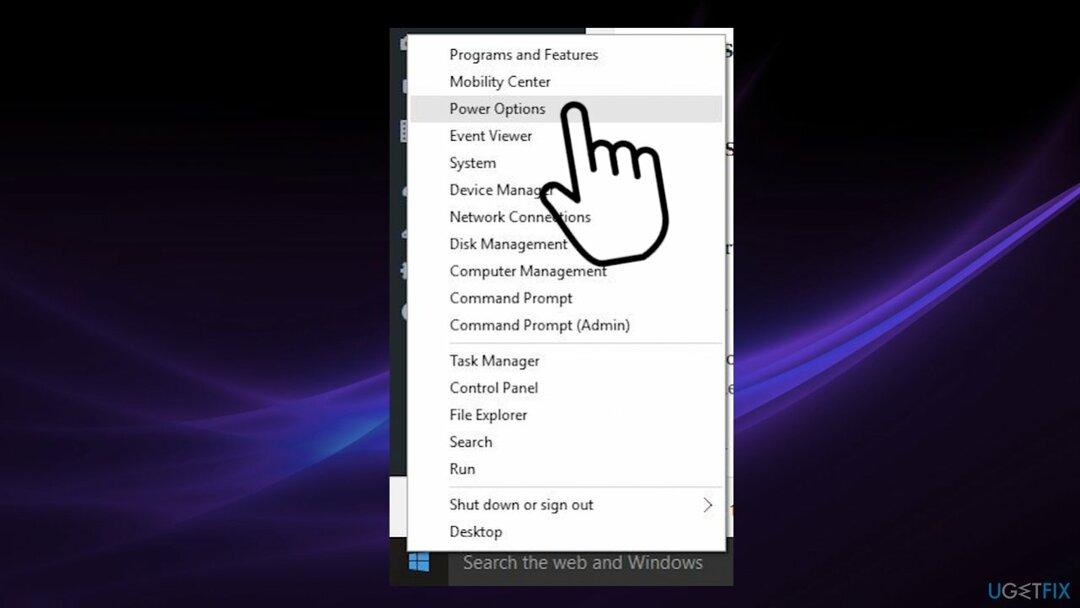
- Valita Virta-asetukset.
- Klikkaa Virran lisäasetukset alla oleva linkki Liittyvät asetukset.
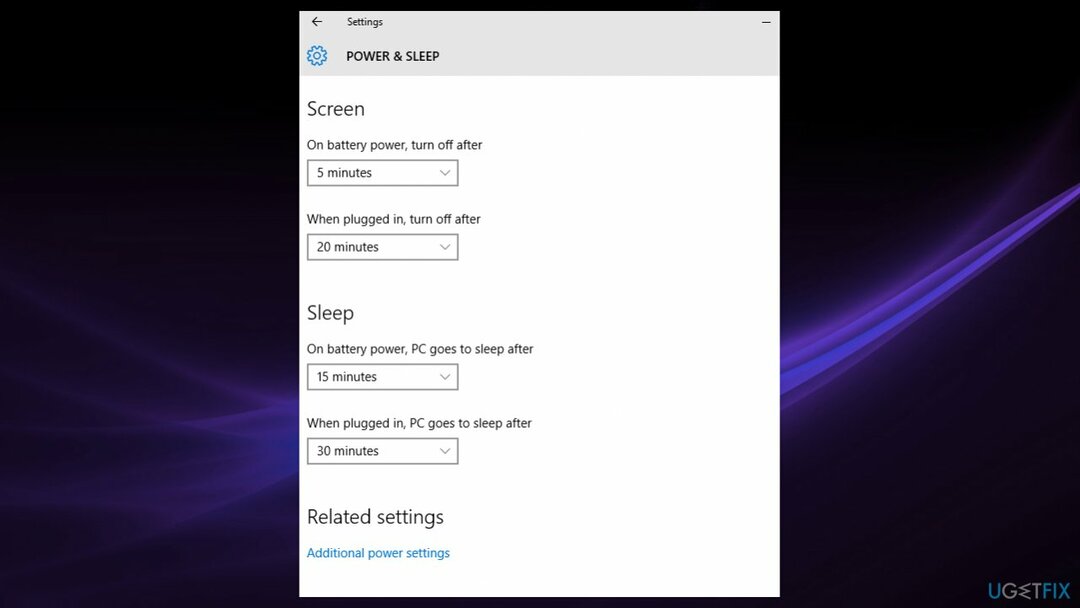
- Klikkaus Luo tehosuunnitelma.
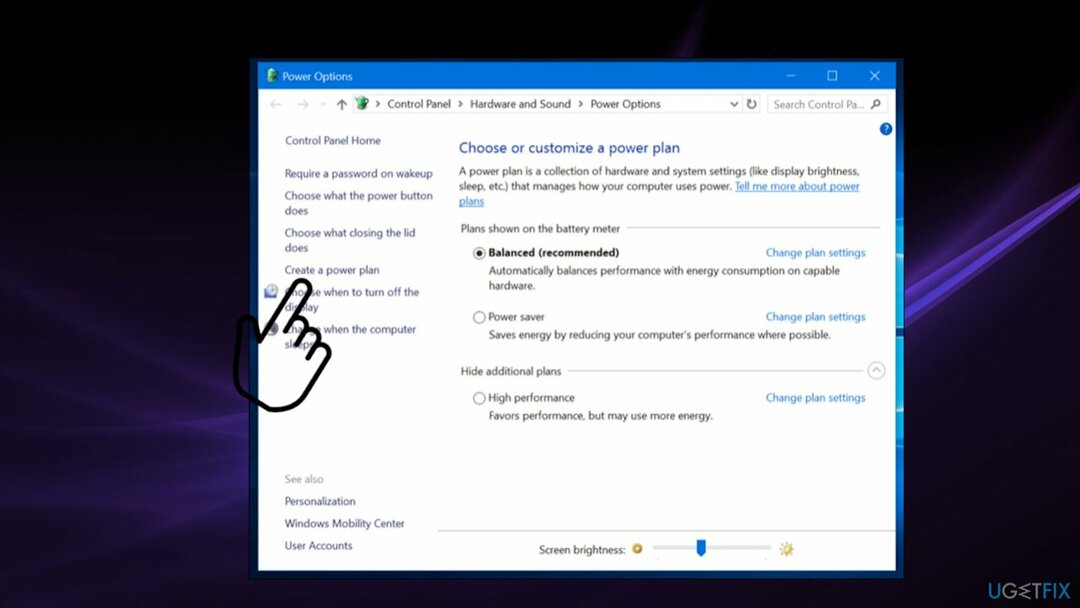
- Valitse Korkea suorituskyky.
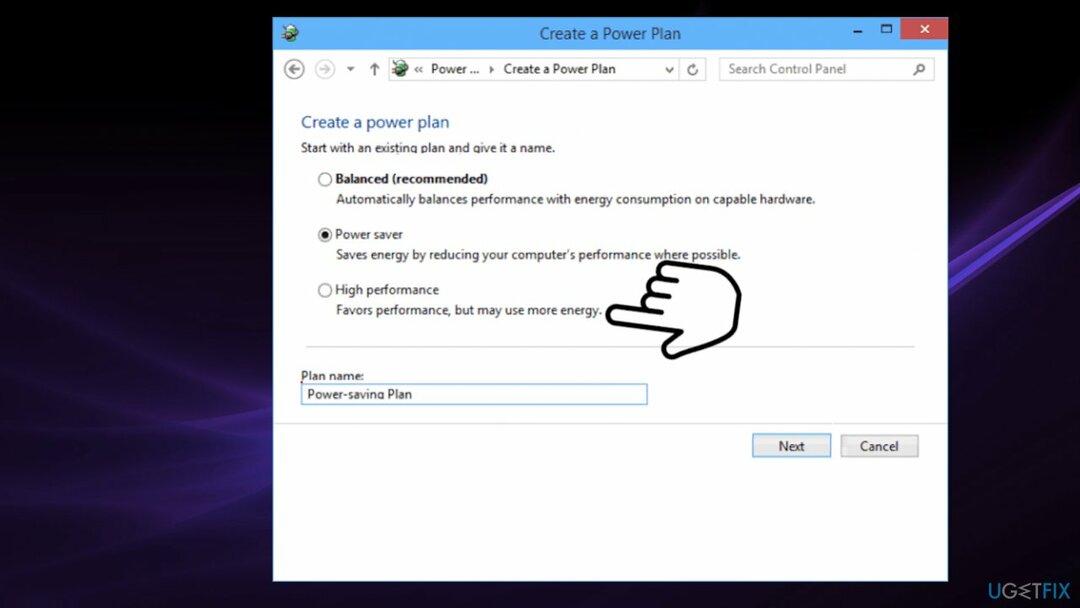
- Määritä nimi uudelle suunnitelmallesi.
- Klikkaus Seuraava.
- Valitse haluamasi lepotilan ja näytön aikakatkaisut.
- Klikkaa Luoda.
- Uusi tehosuunnitelma lisätään ja aktivoidaan.
- Voit muokata sitä napsauttamalla Muuta suunnitelman asetuksia linkki.
- Klikkaa Muuta virran lisäasetuksia.
- Tässä ikkunassa voit säätää kaikkia asetuksia.
- Klikkaus OK.
Korjaa 3. Palauta oletusvirrankäyttösuunnitelmat
Vioittuneen järjestelmän korjaamiseksi sinun on ostettava lisensoitu versio Reimage Reimage.
- Etsiä CMD ja napsauta Suorita järjestelmänvalvojana.
Käytä virransäästömallia varten komentoa: powercfg.exe -kaksoismalli a1841308-3541-4fab-bc81-f71556f20b4a
Käytä Tasapainotetussa mallissa komentoa: exe -kaksoiskaavio 381b4222-f694-41f0-9685-ff5bb260df2e
Käytä High Performance -mallia varten komentoa: exe -kaksoiskaavio 8c5e7fda-e8bf-4a96-9a85-a6e23a8c635c
Käytä High Performance -mallia varten komentoa: exe -duplicatescheme e9a42b02-d5df-448d-aa00-03f14749eb61
Korjaa 4. Tuo virrankäyttösuunnitelma
Vioittuneen järjestelmän korjaamiseksi sinun on ostettava lisensoitu versio Reimage Reimage.
- Avaa CMD järjestelmänvalvojan oikeuksilla.
- Kirjoita seuraava komento ja paina Enter:
powercfg -import “Täysi polku .pow-tiedostoosi - Tarjoa polku sinun *.pow-tiedosto
- Poistu komentokehotteesta.
Korjaa 5. Tarkista Virranhallinta-asetukset
Vioittuneen järjestelmän korjaamiseksi sinun on ostettava lisensoitu versio Reimage Reimage.
- Klikkaus Alkaa.
- Paikanna osoitteeseen rataskuvake ja auki Asetukset.
- Valita Järjestelmä.
- Klikkaus Virta-asetukset.
- Tarkista, ovatko tehosuunnitelmasi olemassa.
Korjaa 6. Muuta rekisteriä
Vioittuneen järjestelmän korjaamiseksi sinun on ostettava lisensoitu versio Reimage Reimage.
- Lehdistö Windows-avain ja R samaan aikaan.
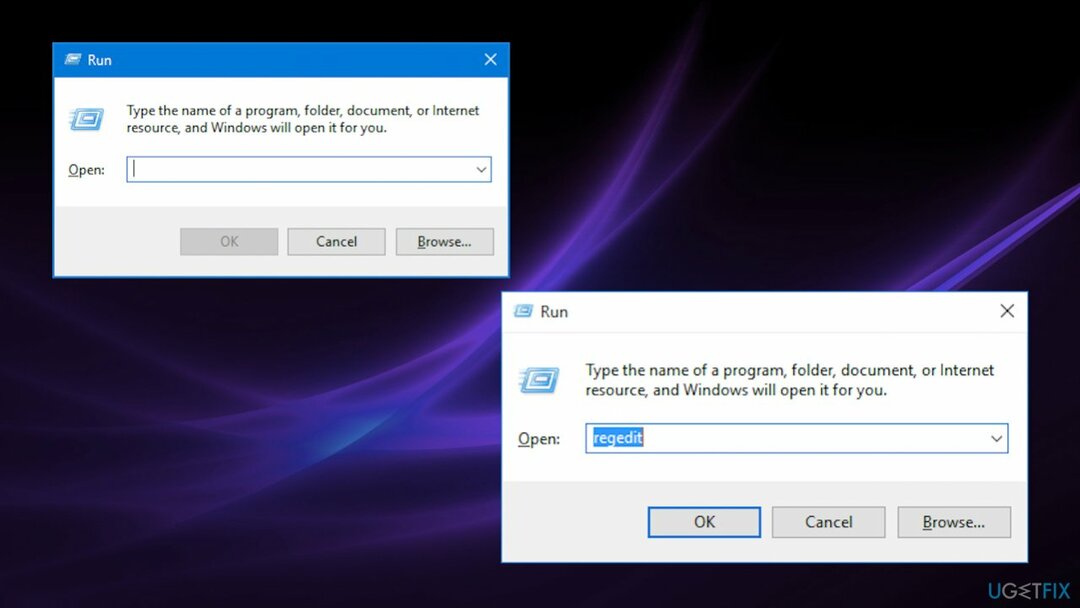
- Kirjoita Suorita-ruutuun regedit ja paina Tulla sisään.
- Rekisterieditori avautuu.
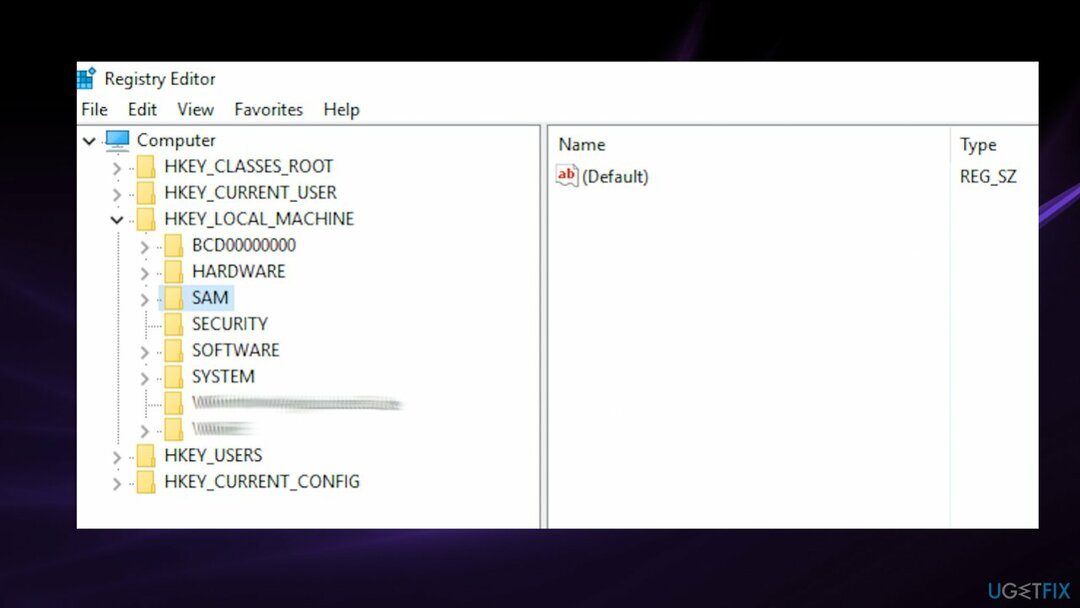
- Siirry kansioon:
HKEY_LOCAL_MACHINE\\SYSTEM\\CurrentControlSet\\Control\\Power - Tarkista yksi oikealla olevista avaimista nimeltä CsEnabled.
- Napsauta sitä näppäintä.
- Muuta arvo arvosta 1 arvoon 0.
- Käynnistä tietokone uudelleen ja tarkista suunnitelmat.
Korjaa virheet automaattisesti
ugetfix.com-tiimi yrittää tehdä parhaansa auttaakseen käyttäjiä löytämään parhaat ratkaisut virheiden poistamiseen. Jos et halua kamppailla manuaalisten korjaustekniikoiden kanssa, käytä automaattista ohjelmistoa. Kaikki suositellut tuotteet ovat ammattilaistemme testaamia ja hyväksymiä. Alla on lueteltu työkalut, joita voit käyttää virheen korjaamiseen:
Tarjous
tee se nyt!
Lataa FixOnnellisuus
Takuu
tee se nyt!
Lataa FixOnnellisuus
Takuu
Jos et onnistunut korjaamaan virhettäsi Reimagen avulla, ota yhteyttä tukitiimiimme saadaksesi apua. Ole hyvä ja kerro meille kaikki tiedot, jotka mielestäsi meidän pitäisi tietää ongelmastasi.
Tämä patentoitu korjausprosessi käyttää 25 miljoonan komponentin tietokantaa, jotka voivat korvata käyttäjän tietokoneelta vaurioituneen tai puuttuvan tiedoston.
Vioittuneen järjestelmän korjaamiseksi sinun on ostettava lisensoitu versio Reimage haittaohjelmien poistotyökalu.

Käytä maantieteellisesti rajoitettua videosisältöä VPN: n avulla
Yksityinen Internet-yhteys on VPN, joka voi estää Internet-palveluntarjoajasi hallitus, ja kolmannet osapuolet eivät voi seurata verkkoasi ja voit pysyä täysin nimettömänä. Ohjelmisto tarjoaa omistettuja palvelimia torrentia ja suoratoistoa varten, mikä varmistaa optimaalisen suorituskyvyn eikä hidasta sinua. Voit myös ohittaa maantieteelliset rajoitukset ja tarkastella palveluita, kuten Netflix, BBC, Disney+ ja muita suosittuja suoratoistopalveluita ilman rajoituksia, riippumatta siitä, missä olet.
Älä maksa kiristysohjelmien tekijöille – käytä vaihtoehtoisia tietojen palautusvaihtoehtoja
Haittaohjelmahyökkäykset, erityisesti kiristysohjelmat, ovat ylivoimaisesti suurin vaara kuvillesi, videoillesi, työ- tai koulutiedostoillesi. Koska kyberrikolliset käyttävät vankkaa salausalgoritmia tietojen lukitsemiseen, sitä ei voi enää käyttää ennen kuin bitcoinin lunnaat on maksettu. Sen sijaan, että maksaisit hakkereille, sinun tulee ensin yrittää käyttää vaihtoehtoa elpyminen menetelmiä, jotka voivat auttaa sinua palauttamaan ainakin osan kadonneista tiedoista. Muuten voit menettää myös rahasi tiedostoineen. Yksi parhaista työkaluista, joka voi palauttaa ainakin osan salatuista tiedostoista - Data Recovery Pro.